电脑鼠标双击硬盘没反应怎么办
发布时间:2016-12-23 10:16
可能还有些网友不太了解电脑鼠标双击硬盘没反应的情况,那么下面就由小编给你们介绍电脑鼠标双击硬盘没反应的解决方法吧,希望能帮到大家哦!
电脑鼠标双击硬盘没反应的解决方法:
1、打开电脑左下角开始菜单,找到【运行】选项,点击打开

2、在弹出的运行对话框中输入【gpedit.msc】,点击确定打开【本地组策略】

3、进入本地组策略界面,依次点击【计算机配置---管理模版---所有设置】

4、在所有配置右方找到【关闭自动播放】,双击打开此项
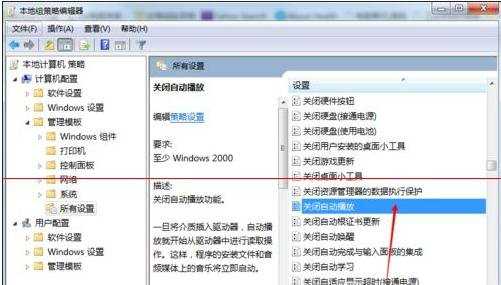
5、进入关闭自动播放属性对话框,点击上方的【已启用】
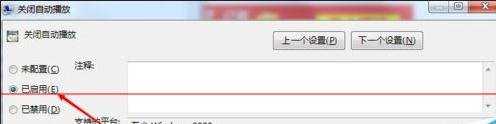
6、然后将下方的配置项,选择【所有驱动器】,点击保存重启电脑即可
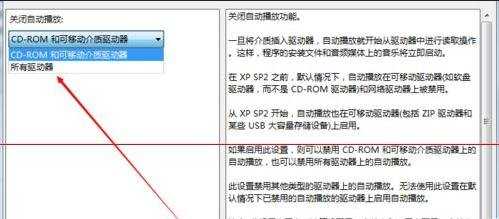

电脑鼠标双击硬盘没反应怎么办的评论条评论